M1 Macにアプリを入れて有効化しようとしたら、こんなメッセージが出てきました。
「 システム機能拡張を有効にするには、復旧用環境でセキュリティ設定を変更してください。 これを実行するには、システムを終了します。次にTouch IDまたは電源ボタンを押したままにして、起動セキュリティユーティリティを起動します。起動セキュリティユーティリティで、セキュリティポリシーボタンからカーネル機能拡張を有効にします。」
なんじゃらほい…
というわけで、調べてみたら意外と簡単に設定できたので、備忘録的に記事に残します。
AppleシリコンMacの起動セキュリティユーティリティの変更方法
まずはMacの電源を落とします。
次にTouch ID、または電源ボタンを押したまま起動させ、「起動オプションを読み込み中」と表示されるまで、ボタンを押したままにします。
すると、次のような画面が表示されます↓
![]()
「オプション」選択肢、「続ける」をクリックします。
次に管理者アカウントのパスワードを求められるはずなので、パスワードを入力します。
![]()
こんな画面が出てきますが、こちらの画面ではありません。
![]()
左上に「ユーティリティ」があるので、そこから「起動セキュリティユーティリティ」をクリックします。
![]()
セキュリティポリシーの設定に使用したいシステムを選択します。
![]()
デフォルトでは「完全なセキュリティ」が選択されているはずなので、こちらを変更し、「低セキュリティ」を選択します。
![]()
ぽちぽちっと選択肢たら「OK」をクリックして終了です。
あとはMacを再起動させて、システム環境設定からアプリのセキュリティの許可をするだけです。
以上、AppleシリコンMacの起動セキュリティユーティリティの変更方法でした。参考までに。それでは!
*参考↓
- https://support.apple.com/ja-jp/HT208198
- https://support.apple.com/ja-jp/guide/mac-help/mchl768f7291/mac
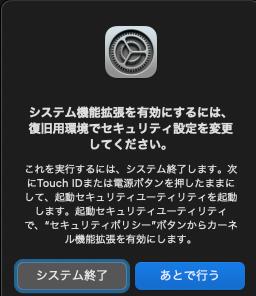

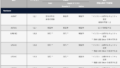
コメント